Windows 10: Benachrichtigungen deaktivieren
Sie sind genervt von ständigen Benachrichtigungen, Hinweisen und Einblendungen von Windows 10? Dann stellen Sie sie einfach ab.
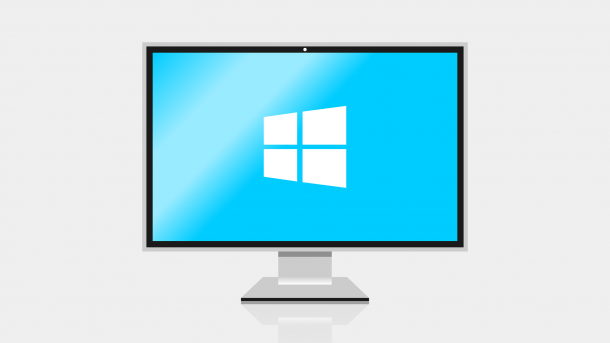
- Anna Kalinowsky
Windows 10 blendet regelmäßig Hinweise zu den eigenen Einstellungen oder von Apps ein, die häufig nützliche Informationen beinhalten. Oft nerven die Einblendungen aber auch einfach nur, wenn sie gehäuft auftauchen. Wir erklären Ihnen im Folgende, wie Sie die Benachrichtigungen einschränken und deaktivieren können.
Windows-Benachrichtigungen deaktivieren – so geht's
Folgen Sie unserer Schritt-für-Schritt-Anleitung oder schauen Sie sich die Kurzanleitung an.
Windows-Benachrichtigungen deaktivieren (4 Bilder)
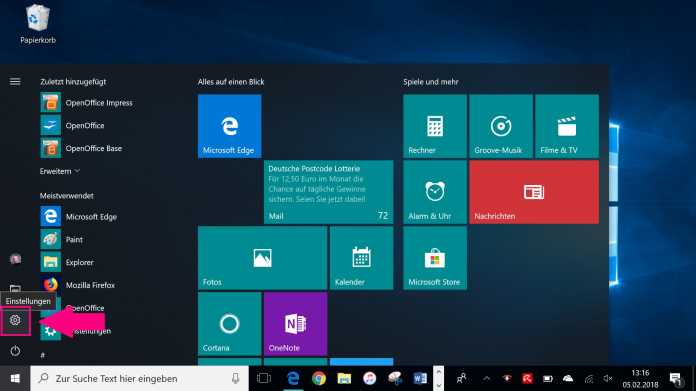
1. Schritt:
Kurzanleitung
- Öffnen Sie die Einstellungen und gehen Sie dort auf "System".
- Auf der linken Seite klicken Sie in der Liste auf "Benachrichtigungen und Aktionen".
- Unter "Benachrichtigungen" können Sie allgemeine Einstellungen vornehmen, z. B. ob Benachrichtigungen auf dem Sperrbildschirm angezeigt werden sollen.
- Unter "Benachrichtigungen dieser Absender abrufen" können Sie Benachrichtigungen von bestimmten Windows-Funktionen und Apps abstellen. Mit einem Klick auf eine der Funktionen oder Apps können Sie weitere eigene Benachrichtigungseinstellungen vornehmen.
(anka)